Dell Inspiron 3059 User Manual [si]
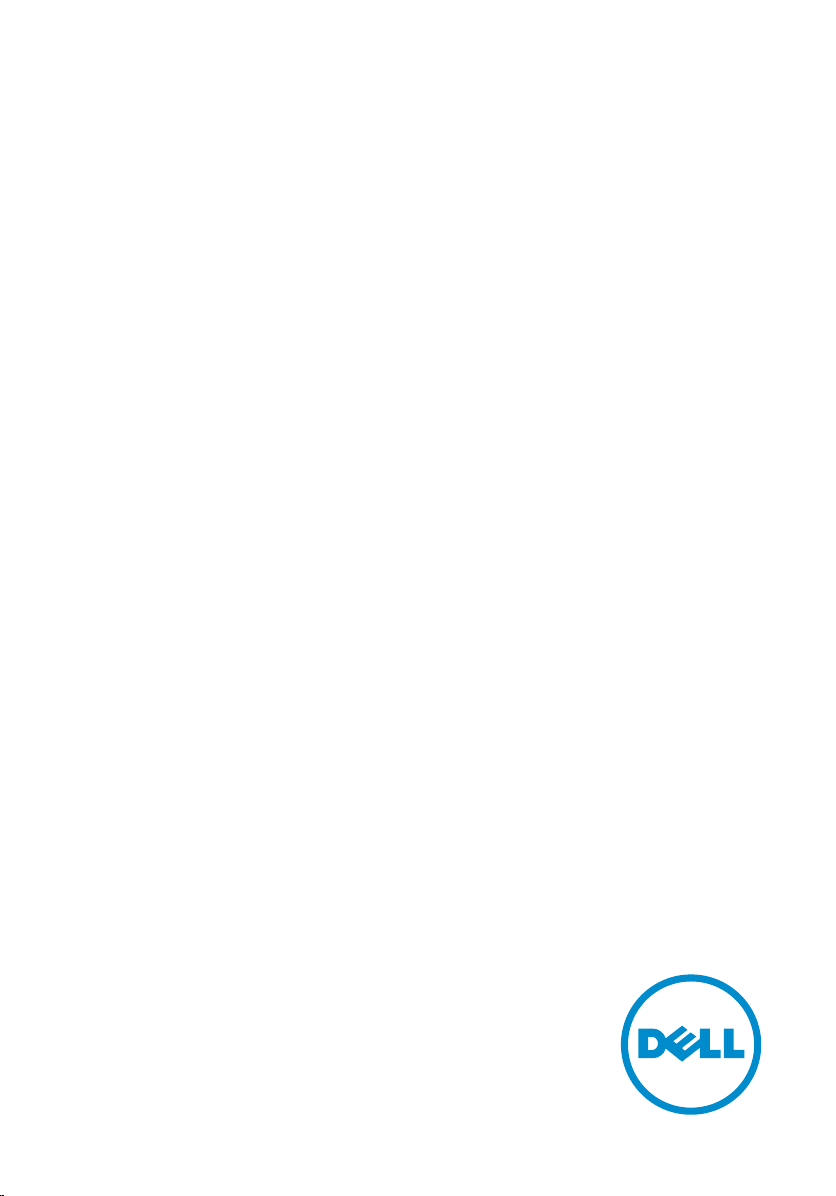
Inspiron 20
3000 Series
Priročnik za servisiranje
Model računalnika: Inspiron 20–3059
Regulativni model: W15B
Regulativni tip: W15B003
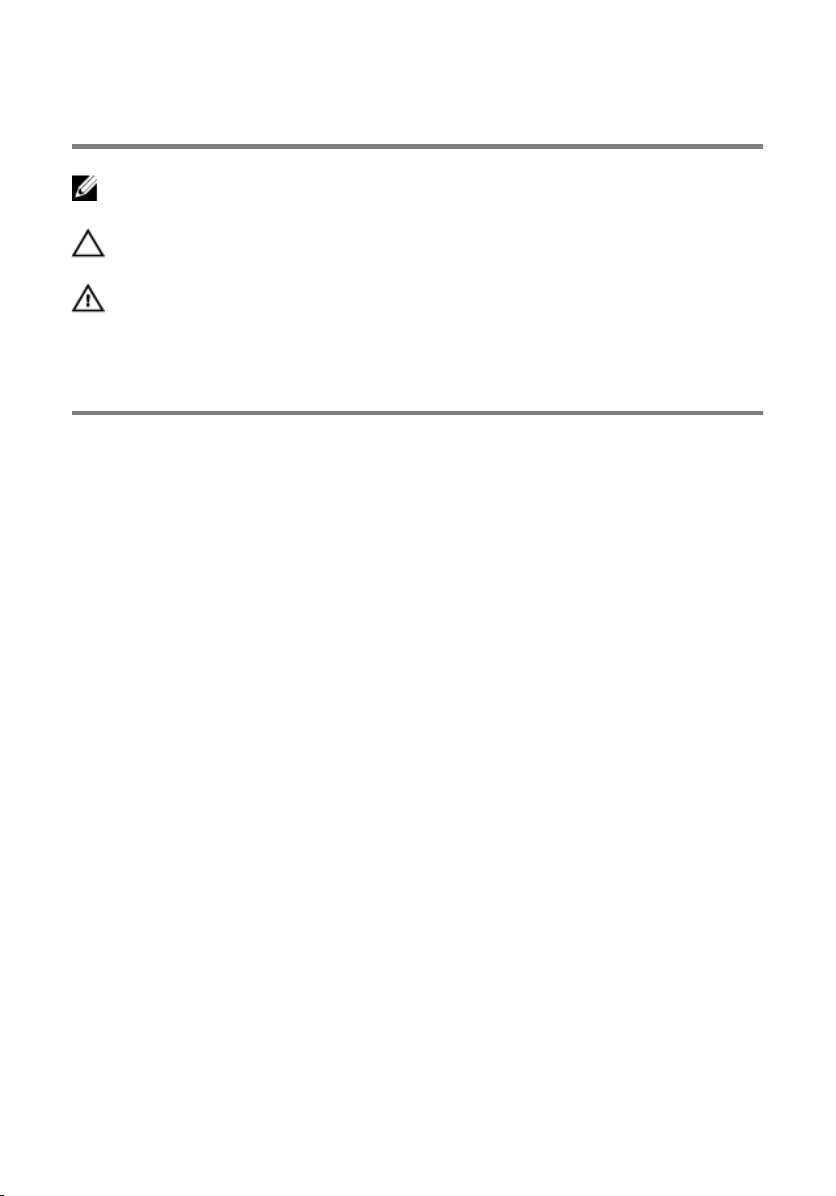
Opombe, svarila in opozorila
OPOMBA: OPOMBA označuje pomembne informacije, ki vam pomagajo bolje
izkoristiti računalnik.
POZOR: PREVIDNO označuje možnost poškodbe strojne opreme ali izgube
podatkov in vam svetuje, kako se izogniti težavi.
Opozorilo: OPOZORILO označuje možnost poškodb lastnine, telesnih
poškodb ali smrti.
Copyright © 2015 Dell Inc. Vse pravice pridržane. Ta izdelek je zaščiten z ameriškimi (ZDA) in
mednarodnimi zakoni o avtorskih pravicah ter intelektualni lastnini. Dell™ in logotip Dell sta
blagovni znamki družbe Dell Inc. v Združenih državah Amerike in/ali v drugih pristojnostih. Vse
druge znamke in imena, omenjene v tem dokumentu, so lahko blagovne znamke ustreznih
družb.
2015 - 07
Rev. A00
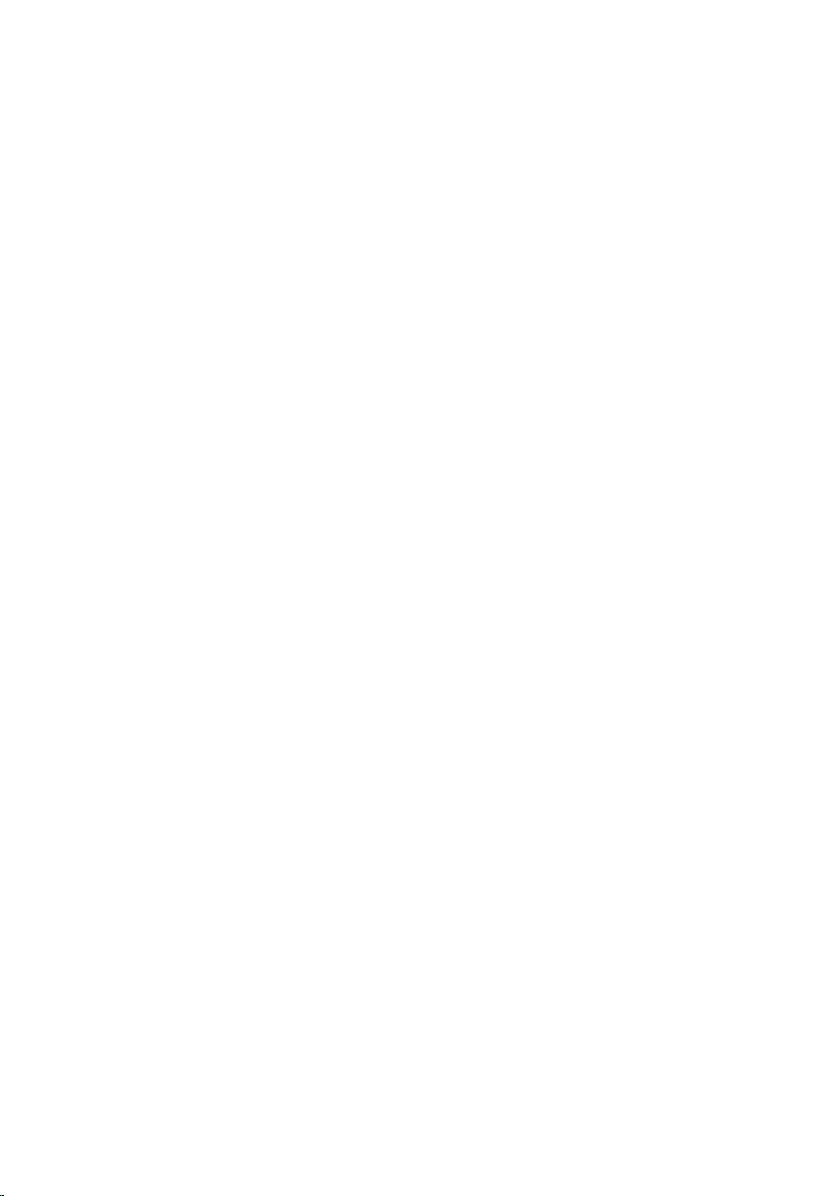
Kazalo
Preden začnete delo v notranjosti računalnika..................... 9
Preden začnete ................................................................................................. 9
Varnostna navodila.......................................................................................... 10
Priporočena orodja...........................................................................................11
Ko končate delo v notranjosti računalnika...........................12
Tehnični pregled........................................................................13
Pogled v notranjost vašega računalnika..........................................................13
Komponente matične plošče..........................................................................14
Odstranjevanje stojala.............................................................. 16
Postopek...........................................................................................................16
Ponovna namestitev stojala.....................................................18
Postopek...........................................................................................................18
Odstranjevanje optičnega pogona.........................................19
Pred postopkom.............................................................................................. 19
Postopek...........................................................................................................19
Ponovna namestitev optičnega pogona...............................22
Postopek.......................................................................................................... 22
Po postopku.....................................................................................................22
Odstranjevanje hrbtnega pokrova......................................... 23
Pred postopkom.............................................................................................. 23
Postopek.......................................................................................................... 23
3
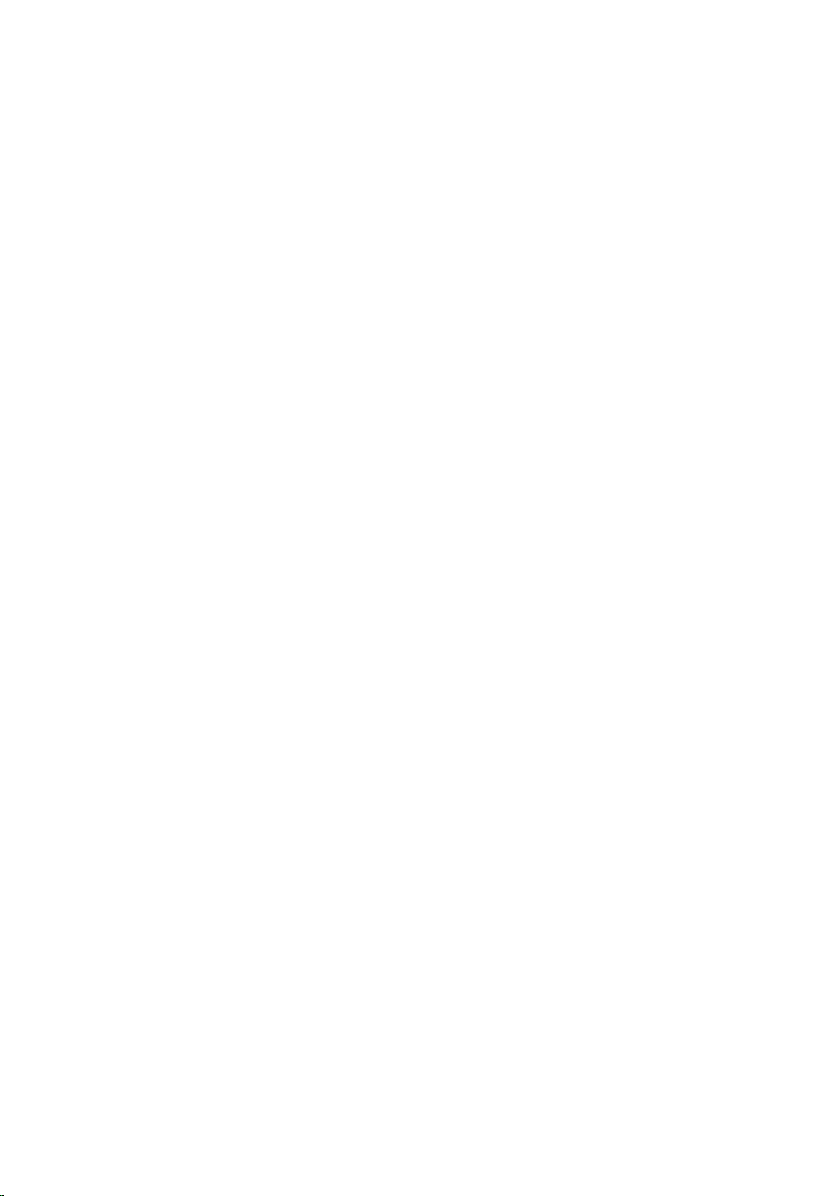
Ponovna namestitev hrbtnega pokrova................................25
Postopek.......................................................................................................... 25
Po postopku.....................................................................................................25
Odstranjevanje trdega diska....................................................26
Pred postopkom.............................................................................................. 26
Postopek.......................................................................................................... 26
Ponovna namestitev trdega diska..........................................29
Postopek.......................................................................................................... 29
Po postopku.....................................................................................................29
Odstranjevanje pomnilniškega modula................................ 30
Pred postopkom..............................................................................................30
Postopek.......................................................................................................... 30
Ponovna namestitev pomnilniškega modula.......................32
Postopek.......................................................................................................... 32
Po postopku.....................................................................................................33
Odstranjevanje brezžične kartice...........................................35
Pred postopkom.............................................................................................. 35
Postopek.......................................................................................................... 35
Ponovna namestitev brezžične kartice................................. 37
Postopek...........................................................................................................37
Po postopku.....................................................................................................39
Odstranjevanje plošče z gumbi za nastavitev......................40
Pred postopkom..............................................................................................40
Postopek..........................................................................................................40
4
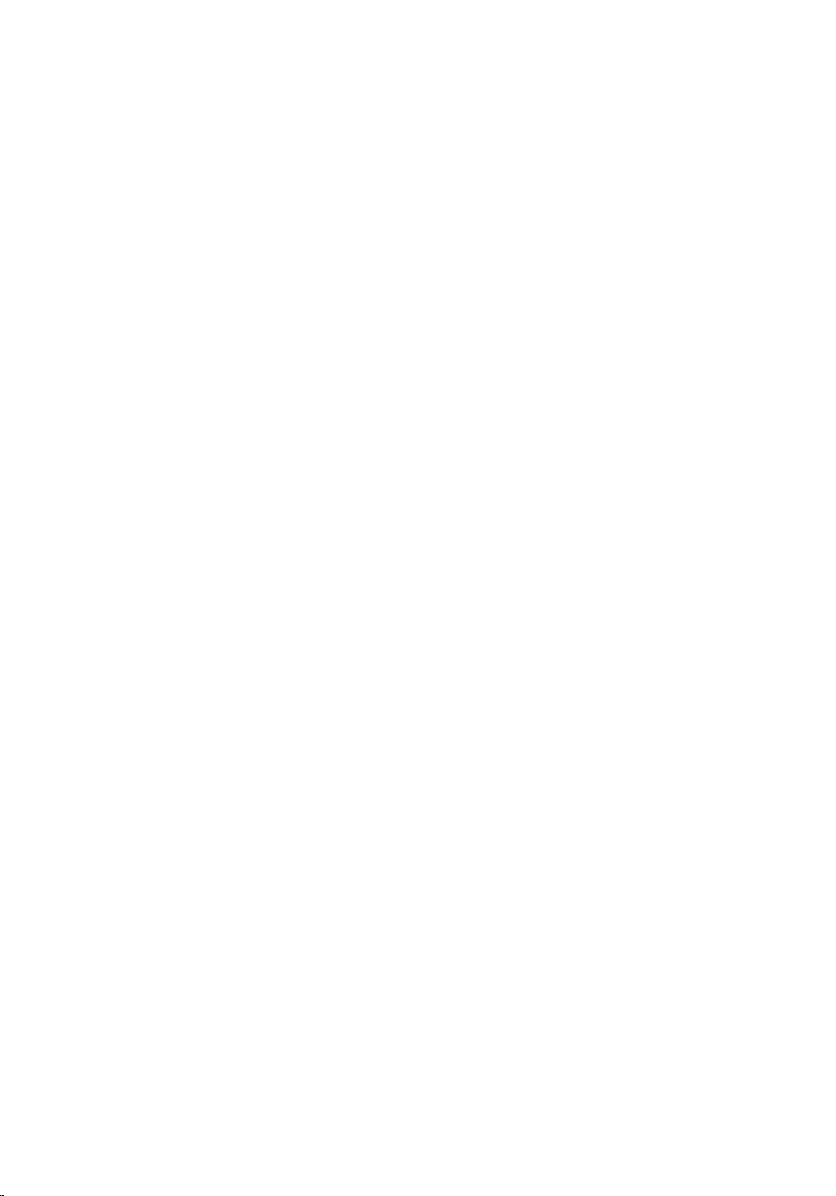
Ponovna namestitev plošče z gumbi za nastavitev............ 42
Postopek.......................................................................................................... 42
Po postopku.....................................................................................................42
Odstranitev mikrofona.............................................................43
Pred postopkom.............................................................................................. 43
Postopek.......................................................................................................... 43
Ponovna namestitev mikrofona............................................. 45
Postopek.......................................................................................................... 45
Po postopku.....................................................................................................45
Odstranjevanje zaščite matične plošče................................ 46
Pred postopkom..............................................................................................46
Postopek.......................................................................................................... 46
Ponovna namestitev zaščite matične plošče.......................48
Postopek.......................................................................................................... 48
Po postopku.....................................................................................................48
Odstranjevanje kamere............................................................ 49
Pred postopkom..............................................................................................49
Postopek.......................................................................................................... 49
Ponovna namestitev kamere...................................................52
Postopek.......................................................................................................... 52
Po postopku.....................................................................................................52
Odstranjevanje gumbne baterije............................................53
Pred postopkom.............................................................................................. 53
Postopek.......................................................................................................... 53
5
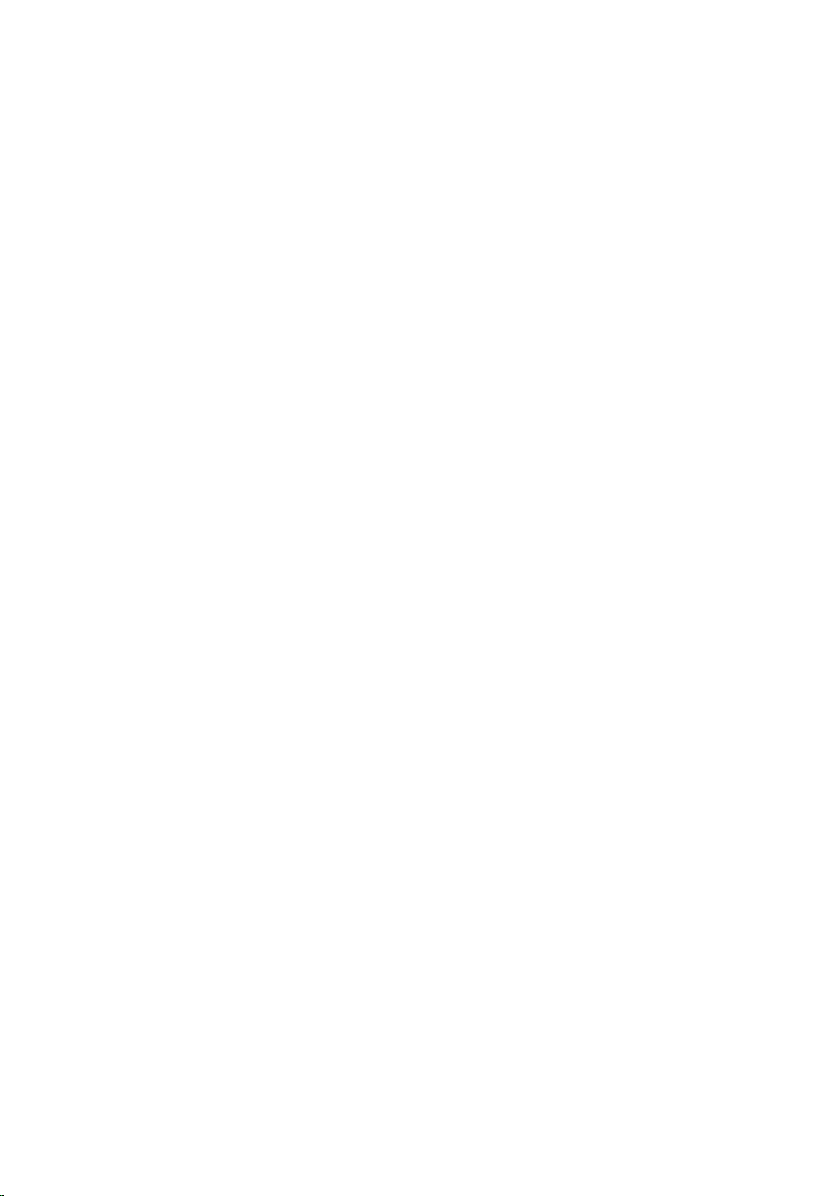
Ponovna namestitev gumbne baterije...................................55
Postopek.......................................................................................................... 55
Po postopku.....................................................................................................55
Odstranjevanje ventilatorja..................................................... 56
Pred postopkom.............................................................................................. 56
Postopek.......................................................................................................... 56
Ponovna namestitev ventilatorja............................................58
Postopek.......................................................................................................... 58
Po postopku.....................................................................................................58
Odstranjevanje hladilnika........................................................ 59
Pred postopkom.............................................................................................. 59
Postopek.......................................................................................................... 59
Ponovna namestitev hladilnika...............................................61
Postopek...........................................................................................................61
Po postopku..................................................................................................... 61
Odstranjevanje zvočnikov....................................................... 62
Pred postopkom.............................................................................................. 62
Postopek.......................................................................................................... 62
Ponovna namestitev zvočnikov..............................................64
Postopek.......................................................................................................... 64
Po postopku.....................................................................................................64
Odstranjevanje matične plošče.............................................. 65
Pred postopkom.............................................................................................. 65
Postopek.......................................................................................................... 65
6
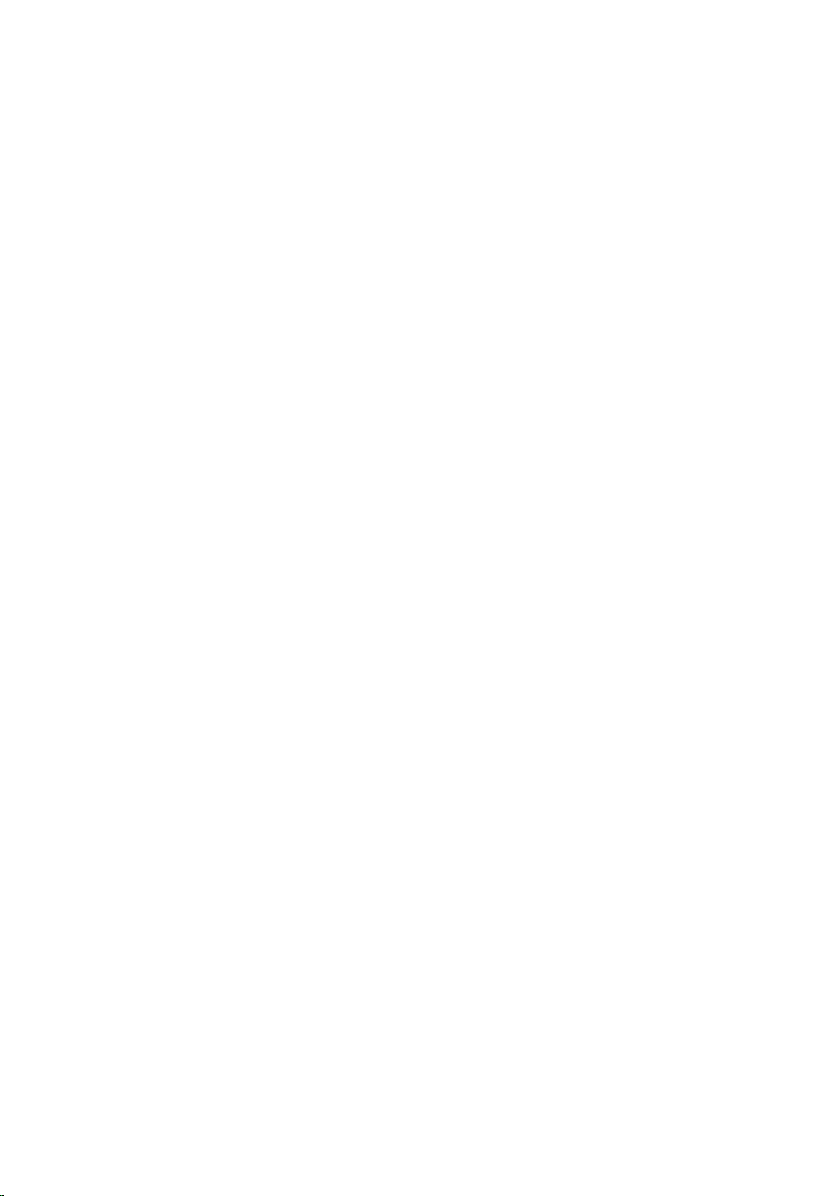
Ponovna namestitev matične plošče.....................................68
Postopek.......................................................................................................... 68
Po postopku.....................................................................................................68
Odstranjevanje kabla zaslona................................................. 70
Pred postopkom.............................................................................................. 70
Postopek.......................................................................................................... 70
Ponovna namestitev kabla zaslona........................................72
Postopek...........................................................................................................72
Po postopku.....................................................................................................72
Odstranjevanje sklopa zaslona............................................... 73
Pred postopkom.............................................................................................. 73
Postopek...........................................................................................................73
Ponovna namestitev sklopa zaslona......................................77
Postopek...........................................................................................................77
Po postopku..................................................................................................... 77
Odstranjevanje gumijastih nog...............................................79
Pred postopkom.............................................................................................. 79
Postopek.......................................................................................................... 79
Ponovna namestitev gumijastih nog..................................... 81
Postopek...........................................................................................................81
Po postopku..................................................................................................... 81
Program za nastavitve BIOS.................................................... 82
Pregled............................................................................................................. 82
Vstopanje v program za nastavitve BIOS........................................................82
Izbris pozabljenih gesel................................................................................... 83
Postopek.................................................................................................... 83
Kako počistiti nastavitve CMOS.......................................................................83
7
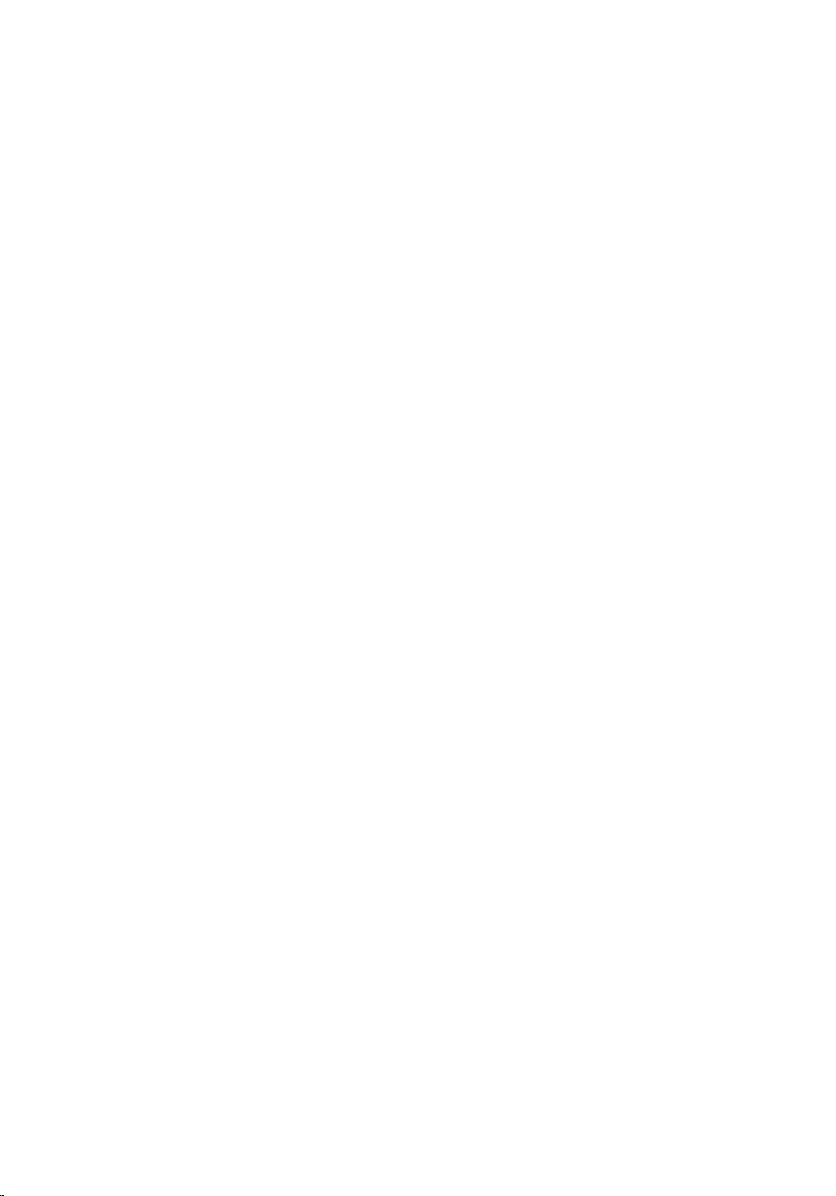
Postopek.................................................................................................... 84
Posodobitev BIOS-a..................................................................85
8
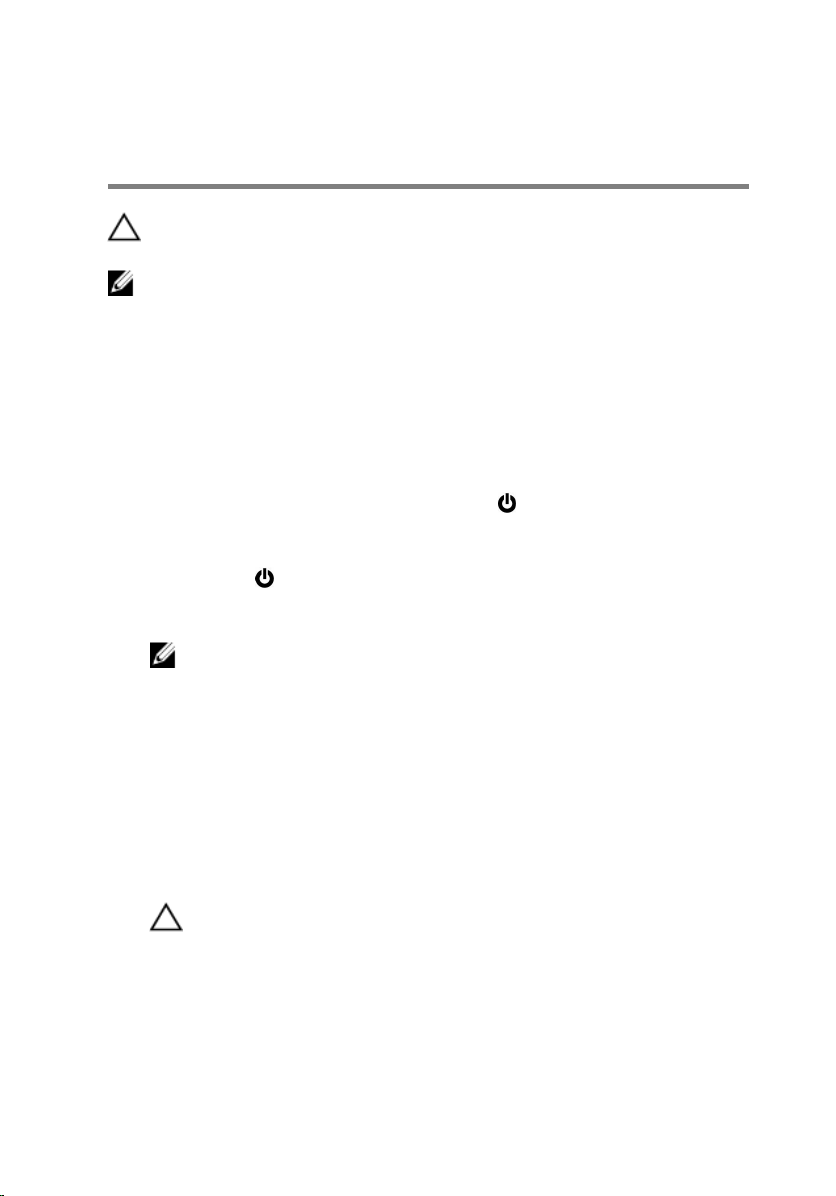
Preden začnete delo v notranjosti računalnika
POZOR: Če želite preprečiti poškodbe komponent in kartic, jih držite
za robove ter se ne dotikajte nožic in stikov.
OPOMBA: Slike v tem dokumentu se lahko razlikujejo od vašega
računalnika, kar je odvisno od naročene konfiguracije.
Preden začnete
1 Shranite in zaprite vse odprte datoteke ter zaprite vse odprte programe.
2 Zaustavite računalnik.
– Windows 10: Kliknite ali tapnite Start → Napajanje → Zaustavitev
sistema.
– Windows 8.1: Na začetnem zaslonu tapnite ali kliknite ikono za
napajanje → Zaustavitev računalnika.
– Windows 7: kliknite ali tapnite Start → Zaustavitev.
OPOMBA: Če uporabljate drug operacijski sistem, navodila za izklop
poiščite v dokumentaciji vašega operacijskega sistema.
3 Računalnik in vse priključene izključite naprave iz električnih vtičnic.
4 Iz računalnika izključite vse telefonske kable, omrežne kable in druge
kable.
5 Iz računalnika izključite vse priključene naprave, kot so tipkovnica, miška,
monitor in druge naprave.
6 Iz računalnika odstranite vse pomnilniške kartice in optične pogone.
7 Potem ko izklopite računalnik, pritisnite gumb za vklop in ga držite
5 sekund, da vzpostavite delovanje matične plošče.
POZOR: Računalnik položite na ravno, mehko in čisto površino, da
preprečite praskanje zaslona.
8 Računalnik položite s sprednjim delom navzdol.
9
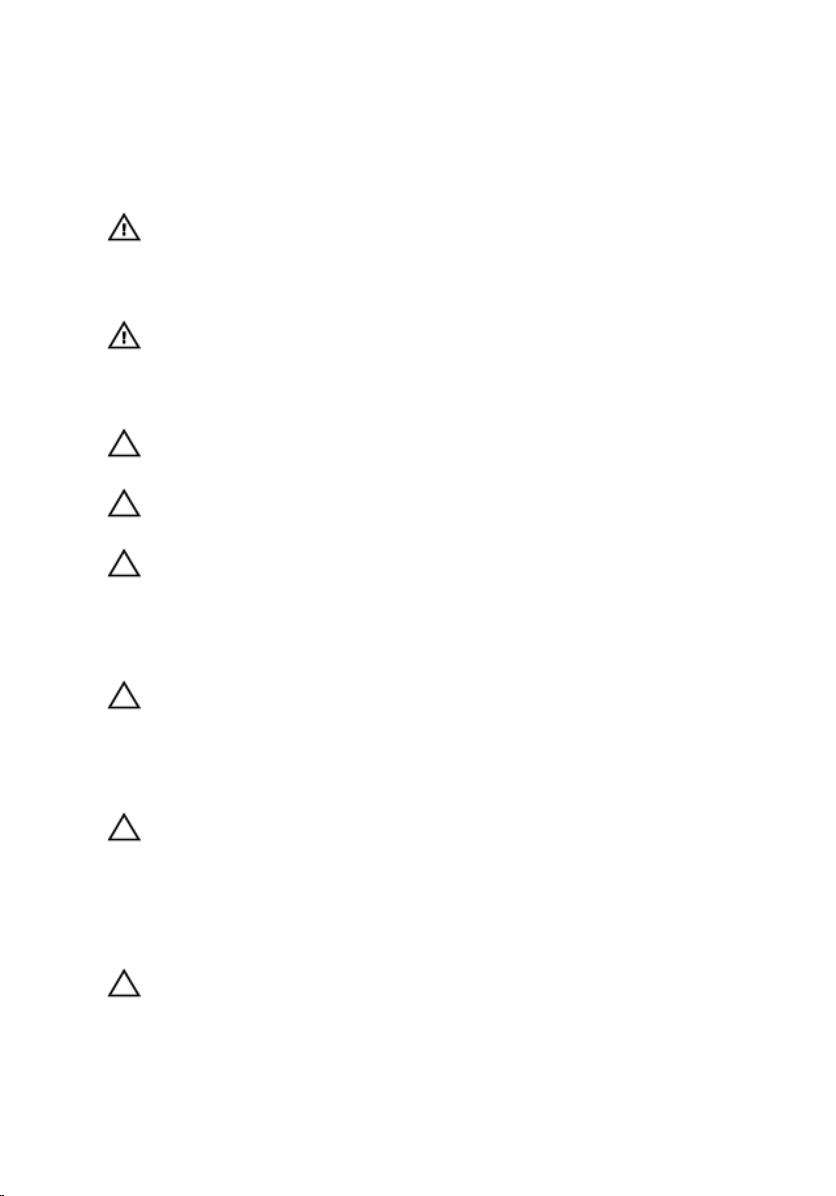
Varnostna navodila
Uporabite naslednja varnostna navodila, da zaščitite računalnik pred
morebitnimi poškodbami in zagotovite svojo lastno varnost.
Opozorilo: Preden začnete z delom znotraj računalnika, preberite
varnostne informacije, ki so priložene računalniku. Za več informacij o
varnem delu obiščite domačo stran za skladnost s predpisi na naslovu
www.dell.com/regulatory_compliance.
Opozorilo: Preden odprete pokrov ali plošče računalnika, odklopite
vse vire napajanja. Ko končate z delom v notranjosti računalnika,
ponovno namestite vse pokrove, plošče in vijake, preden ga priklopite
v vir napajanja.
POZOR: Če želite preprečiti poškodbe računalnika, poskrbite, da je
delovna površina ravna in čista.
POZOR: Če želite preprečiti poškodbe komponent in kartic, jih držite
za robove ter se ne dotikajte nožic in stikov.
POZOR: Odpravljanja težav in popravil se lahko lotite le, če vam to
dovoli oziroma naroči ekipa za tehnično pomoč pri podjetju Dell.
Škode, ki nastane pri neodobrenih popravilih, garancija ne krije. Glejte
varnostna navodila, ki so priložena izdelku, ali spletno stran
www.dell.com/regulatory_compliance.
POZOR: Preden se dotaknete česarkoli znotraj računalnika, se
razelektrite tako, da se dotaknete nepobarvane kovinske površine, na
primer kovine na zadnji strani računalnika. Med delom se občasno
dotaknite nepobarvane kovinske površine, da sprostite statično
elektriko, ki lahko poškoduje notranje komponente.
POZOR: Ko izključite kabel, ne vlecite kabla samega, temveč priključek
na njem ali pritrdilno zanko. Nekateri kabli imajo priključke z
zaklopnimi jezički ali krilatimi vijaki, ki jih morate odstraniti, preden
odklopite kabel. Pri odklapljanju kablov poskrbite, da bodo poravnani
in se zato nožice na priključkih ne bodo zvile. Pri priklapljanju kablov
poskrbite, da bodo priključki in vrata pravilno obrnjeni ter poravnani.
POZOR: Pritisnite in izvrzite nameščene kartice iz bralnika
pomnilniških kartic.
10
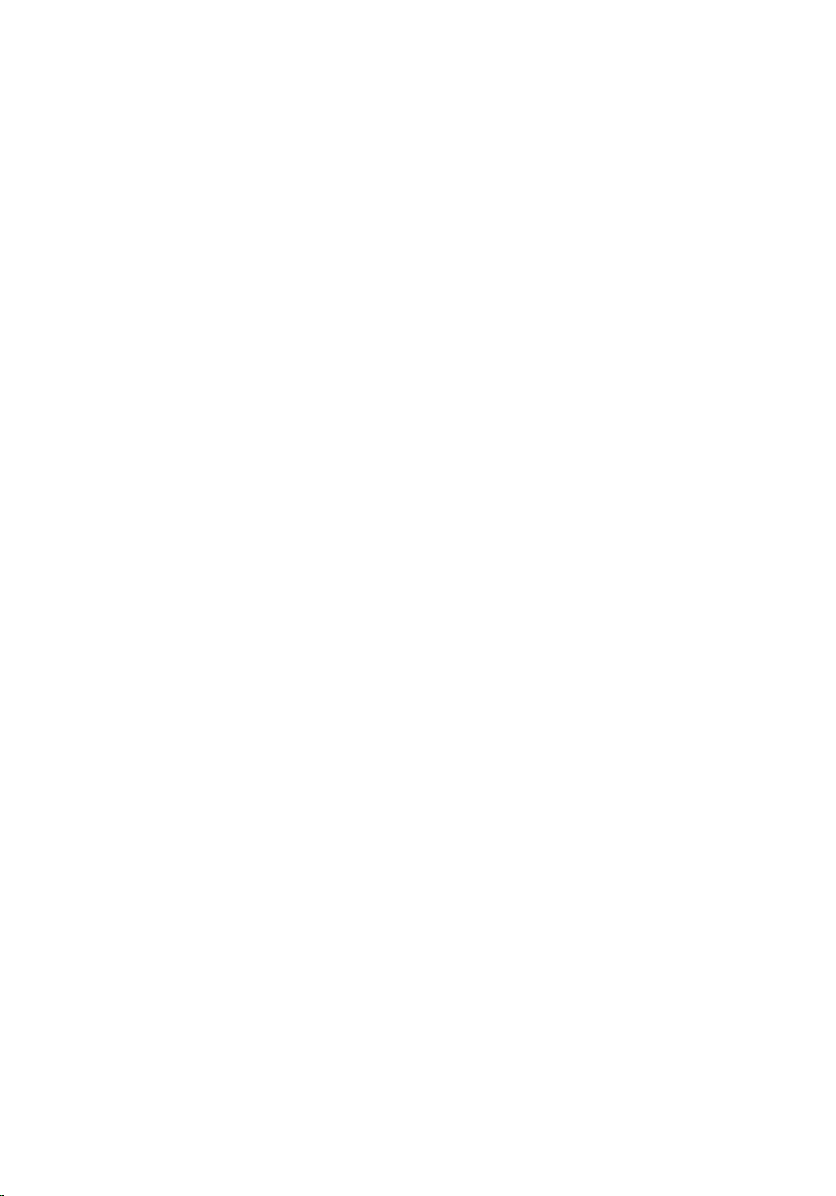
Priporočena orodja
Za postopke, navedene v tem dokumentu, boste verjetno potrebovali ta
orodja:
• izvijač Phillips,
• plastično pero.
11
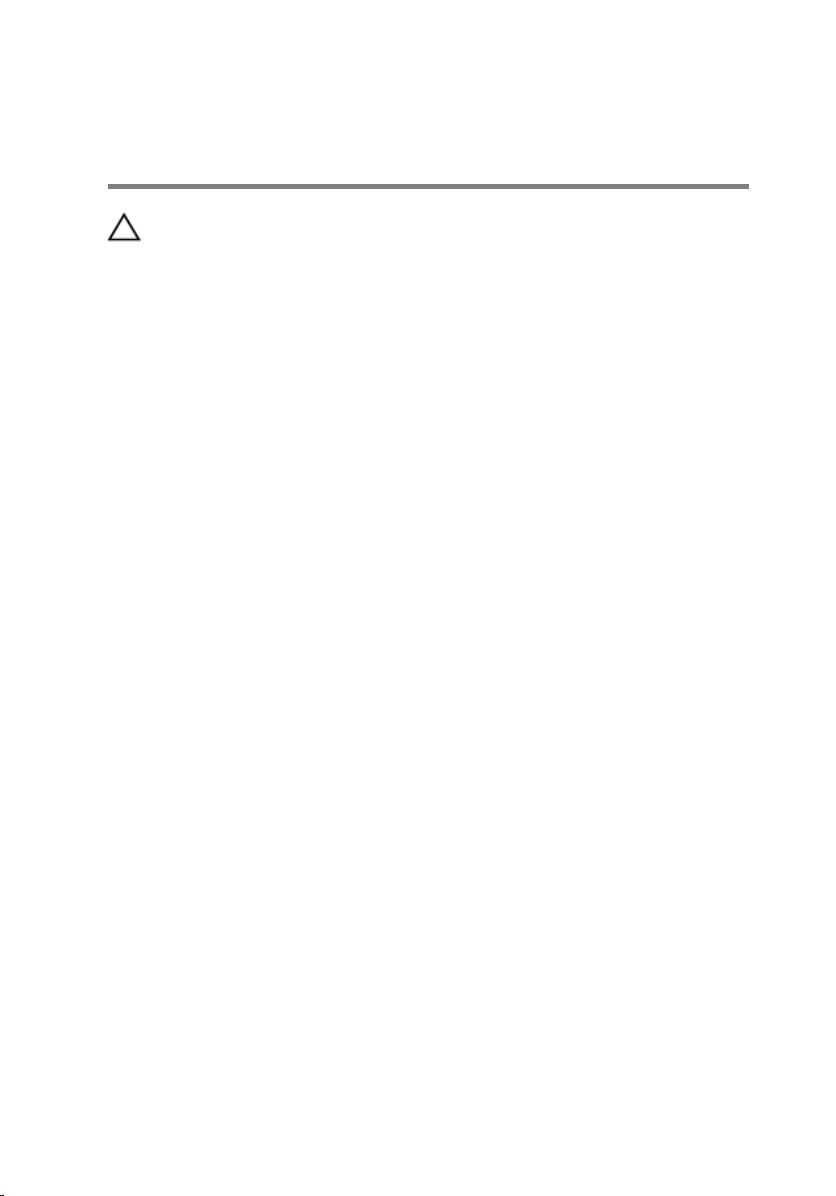
Ko končate delo v notranjosti računalnika
POZOR: Če v notranjosti računalnika pustite neprivite ali raztresene
vijake, ti lahko resno poškodujejo računalnik.
1 Ponovno namestite vse vijake in se prepričajte, da v notranjosti
računalnika niso ostali odvečni vijaki.
2 Preden začnete delo na računalniku, priključite vse zunanje naprave in
kable, ki ste jih odstranili.
3 Preden začnete delo na računalniku, namestite vse medijske kartice, diske
in druge dele, ki ste jih odstranili pred delom v računalniku.
4 Računalnik in vse priključene naprave priključite v električne vtičnice.
5 Vklopite računalnik.
12
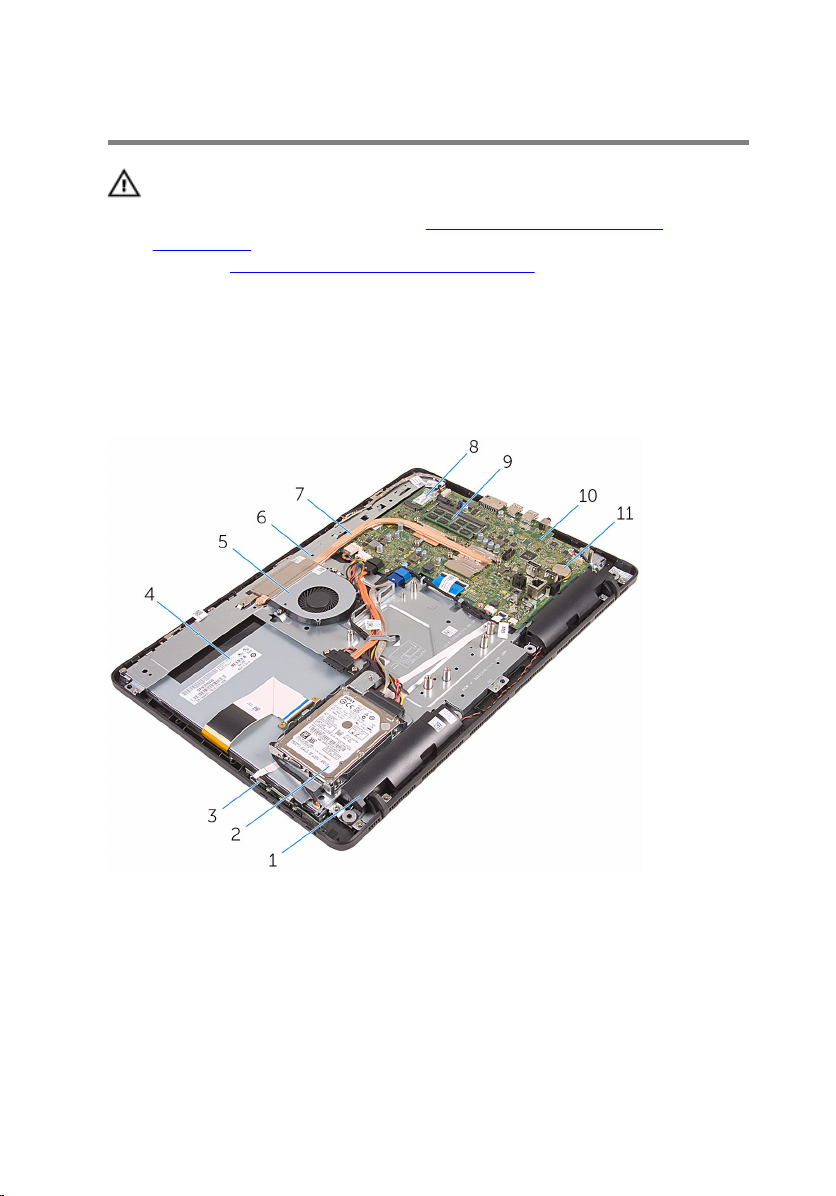
Tehnični pregled
Opozorilo: Preden začnete delo znotraj računalnika, preberite
varnostne informacije, ki so priložene računalniku, ter sledite
korakom, navedenim v poglavju
računalnika. Ko končate delo znotraj računalnika, sledite navodilom v
poglavju Ko končate delo znotraj računalnika. Za dodatne informacije
o varnem delu obiščite domačo stran za skladnost s predpisi na
naslovu www.dell.com/regulatory_compliance.
Pogled v notranjost vašega računalnika
Preden začnete delo znotraj
1 Zvočnika (2) 2 sklop trdega diska
3 plošča z gumbi za nastavitev 4 sklop zaslona
5 Ventilator 6 podstavek plošče zaslona
7 hladilnik 8 Brezžična kartica
9 Pomnilniški modul 10 Matična plošča
11 Gumbna baterija
13
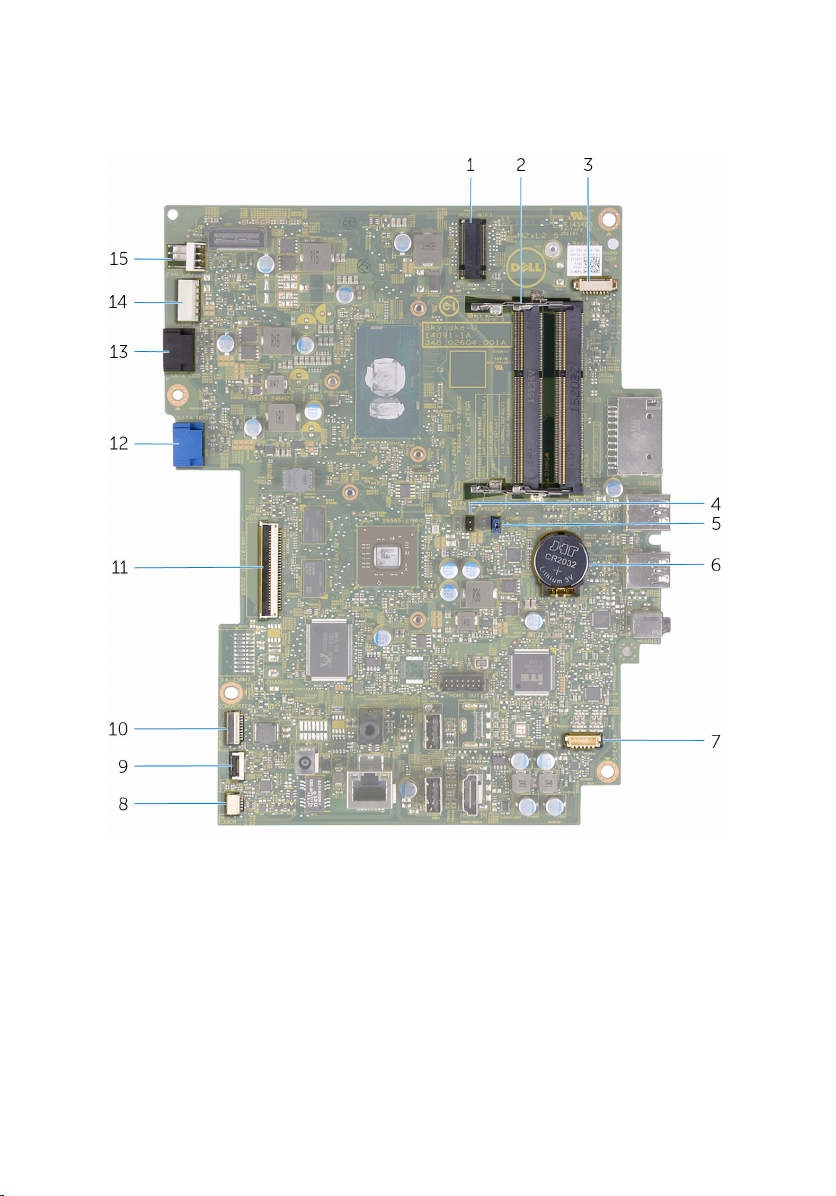
Komponente matične plošče
1 reža za brezžično kartico
(NGFF_WIFI)
3 priključek za kabel kamere
(WEBCAM)
5 mostiček za geslo (PSWD) 6 Gumbna baterija
7 priključek za kabel zvočnika
(SPEAKER)
9 priključek za kabel plošče z
gumbi za nastavitev
14
2 Reži pomnilniškega modula (2)
4 mostiček CMOS (CMCL R2)
8 kabelski priključek plošče
zaslona na dotik (TOUCH)
10 priključek napajalnega kabla
plošče zaslona (PWRCN)
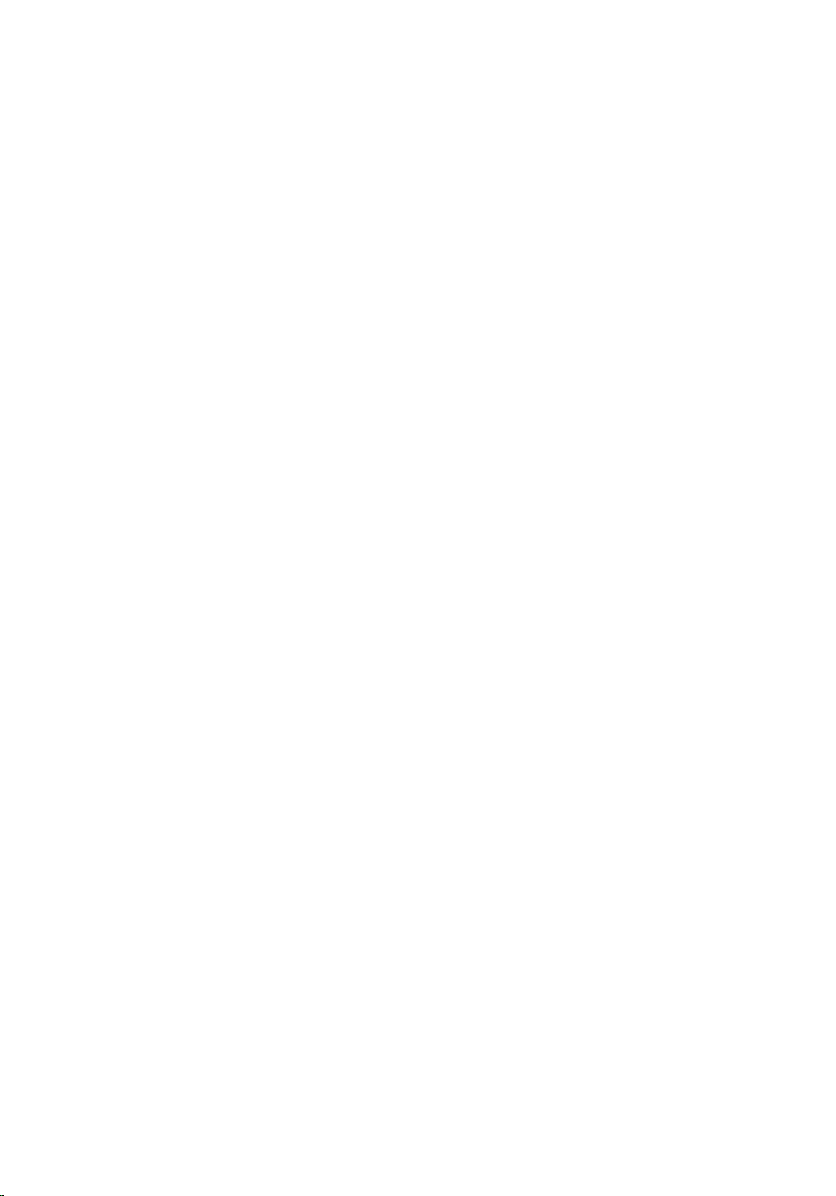
11 priključek kabla zaslona 12 priključek za kabel trdega diska
13 priključek za podatkovni kabel
optičnega pogona (SATA_HDD)
15 priključek za kabel ventilatorja
(FAN_CPU)
(SATA_HDD)
14 priključek za napajalni kabel
trdega diska in optičnega
pogona (SATAP1)
15
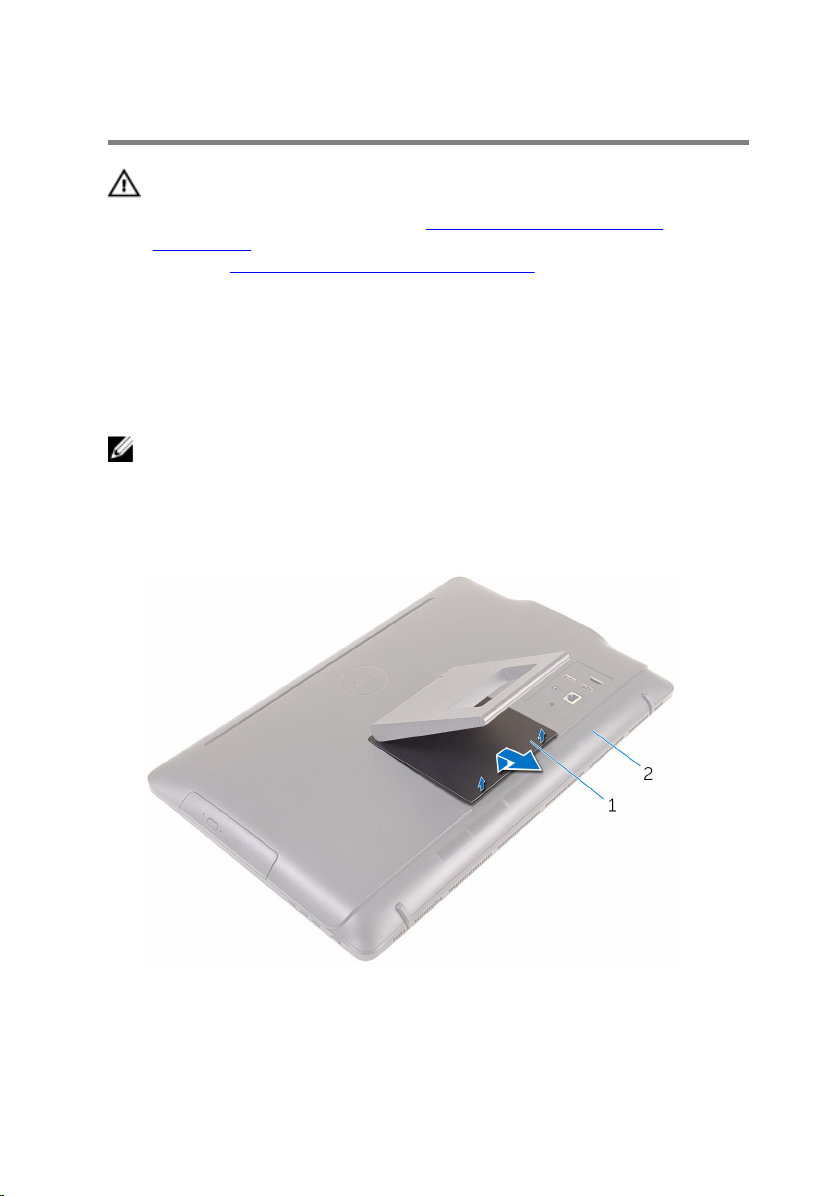
Odstranjevanje stojala
Opozorilo: Preden začnete delo znotraj računalnika, preberite
varnostne informacije, ki so priložene računalniku, ter sledite
korakom, navedenim v poglavju
računalnika. Ko končate delo znotraj računalnika, sledite navodilom v
poglavju Ko končate delo znotraj računalnika. Za dodatne informacije
o varnem delu obiščite domačo stran za skladnost s predpisi na
naslovu www.dell.com/regulatory_compliance.
Postopek
OPOMBA: Ti postopki veljajo samo za računalnike s slikarskim stojalom.
Če ste naročili računalnik s podstavkom, glejte Priročnik za hitri zagon, ki
ste ga dobili skupaj z računalnikom, ali spletno stran za podporo Dell.
1 S plastičnim peresom dvignite pokrov stojala s hrbtnega pokrova.
2 Potisnite in odstranite pokrov stojala stran od hrbtnega pokrova.
Preden začnete delo znotraj
1 pokrov stojala 2 hrbtni pokrov
3 Zaprite stojalo in odstranite vijake, s katerimi je stojalo pritrjeno na hrbtni
pokrov.
16

4 Potisnite in odstranite stojalo s hrbtnega pokrova.
1 Vijaka (2) 2 stojalo
17
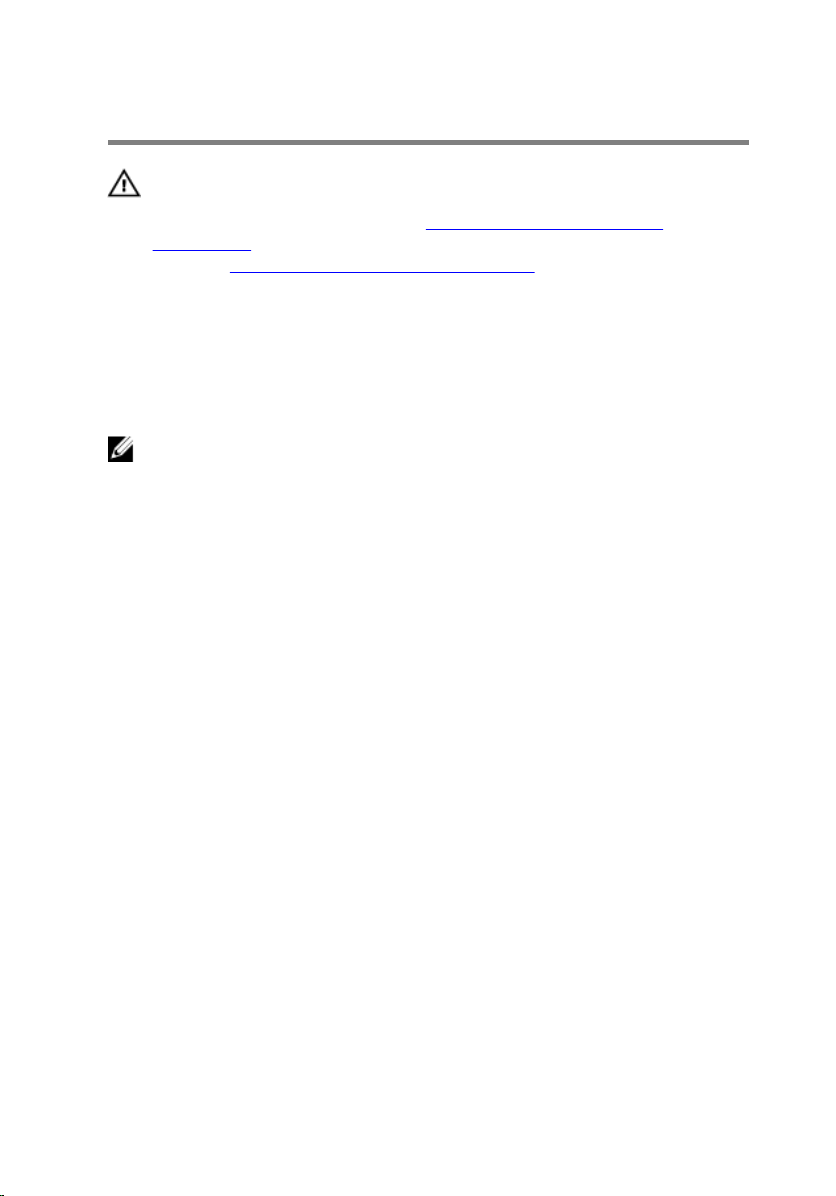
Ponovna namestitev stojala
Opozorilo: Preden začnete delo znotraj računalnika, preberite
varnostne informacije, ki so priložene računalniku, ter sledite
korakom, navedenim v poglavju
računalnika. Ko končate delo znotraj računalnika, sledite navodilom v
poglavju Ko končate delo znotraj računalnika. Za dodatne informacije
o varnem delu obiščite domačo stran za skladnost s predpisi na
naslovu www.dell.com/regulatory_compliance.
Postopek
OPOMBA: To poglavje se uporablja le za sisteme s trinožnim stojalom.
Za sisteme z enojnim stojalom si oglejte Kratki priročnik, ki je bil priložen
vašemu računalniku.
1 Jezičke na nosilcu stojala vstavite v reže na hrbtnem pokrovu.
2 Poravnajte odprtine za vijake na stojalu z odprtinami za vijake na hrbtnem
pokrovu.
3 Ponovno namestite vijake, s katerimi je stojalo pritrjena na hrbtni pokrov.
4 Ponovno namestite pokrov stojala.
Preden začnete delo znotraj
18
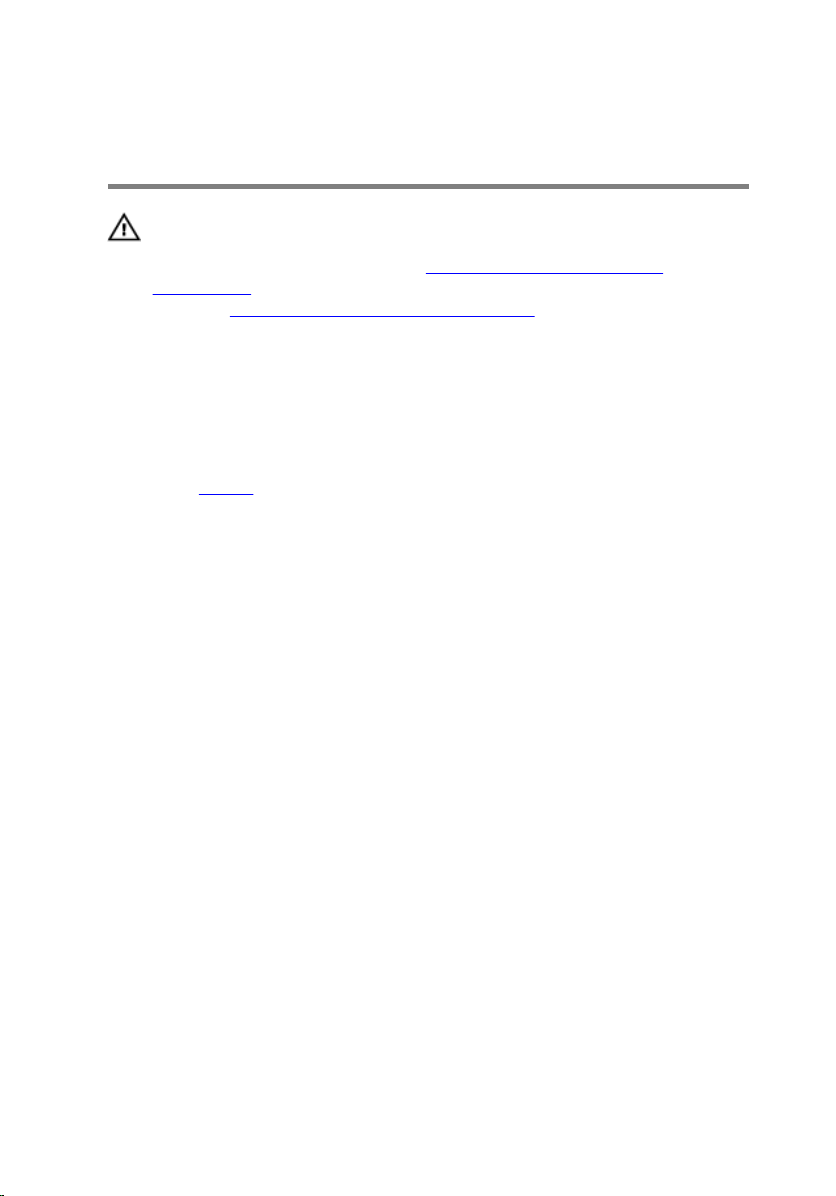
Odstranjevanje optičnega pogona
Opozorilo: Preden začnete delo znotraj računalnika, preberite
varnostne informacije, ki so priložene računalniku, ter sledite
korakom, navedenim v poglavju
računalnika. Ko končate delo znotraj računalnika, sledite navodilom v
poglavju Ko končate delo znotraj računalnika. Za dodatne informacije
o varnem delu obiščite domačo stran za skladnost s predpisi na
naslovu www.dell.com/regulatory_compliance.
Pred postopkom
Odstranite stojalo.
Postopek
1 S plastičnim peresom potisnite nosilec optičnega pogona navzdol in
potem potisnite ven.
Preden začnete delo znotraj
19

2 Povlecite sklop optičnega pogona iz ležišča za optični pogon.
1 Sklop optičnega pogona 2 Nosilec optičnega pogona
3 Plastično pero
3 Nežno povlecite okvir optičnega pogona in ga odstranite iz optičnega
pogona.
4 Odstranite vijaka, s katerima je nosilec optičnega pogona pritrjen na
optični pogon.
20
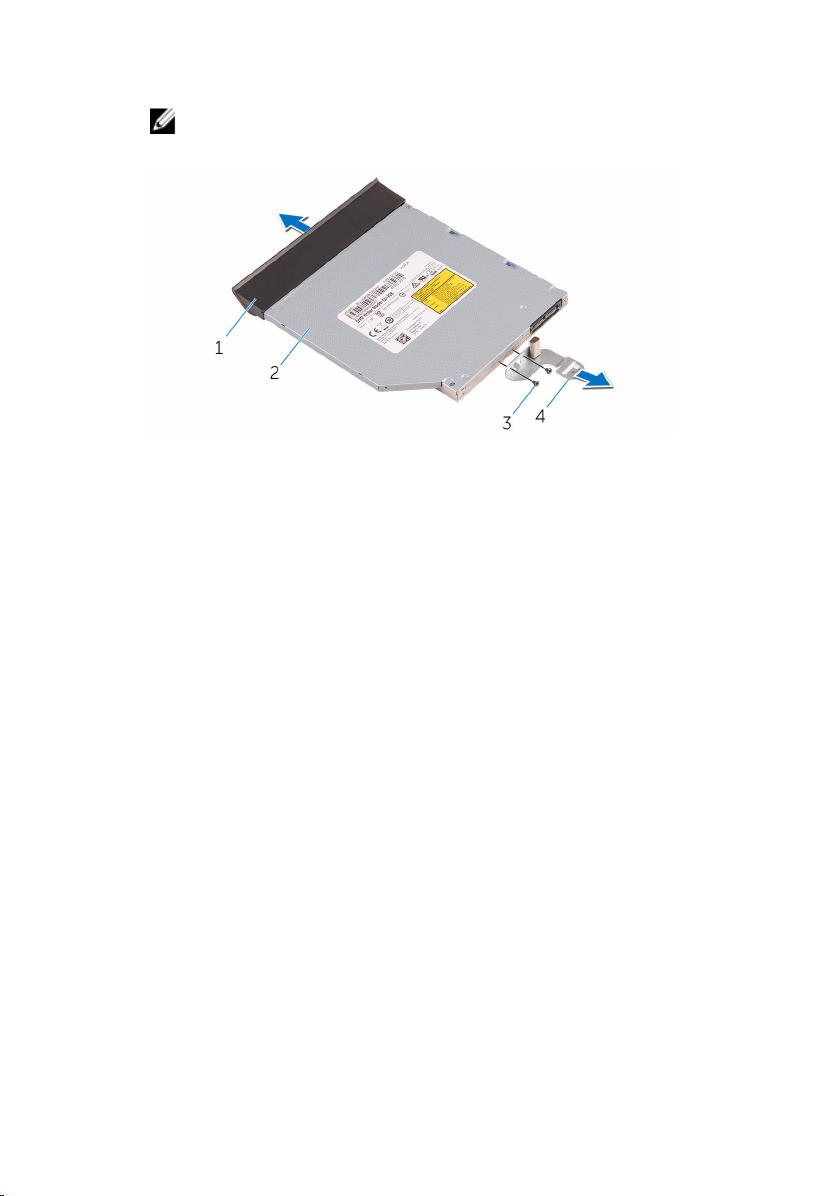
5 Iz optičnega pogona odstranite nosilec.
OPOMBA: Zapomnite si, kako je usmerjen nosilec optičnega
pogona, da ga boste znali ponovno pravilno namestiti.
1 Okvir optičnega pogona 2 optični pogon
3 Vijaka (2) 4 Nosilec optičnega pogona
21
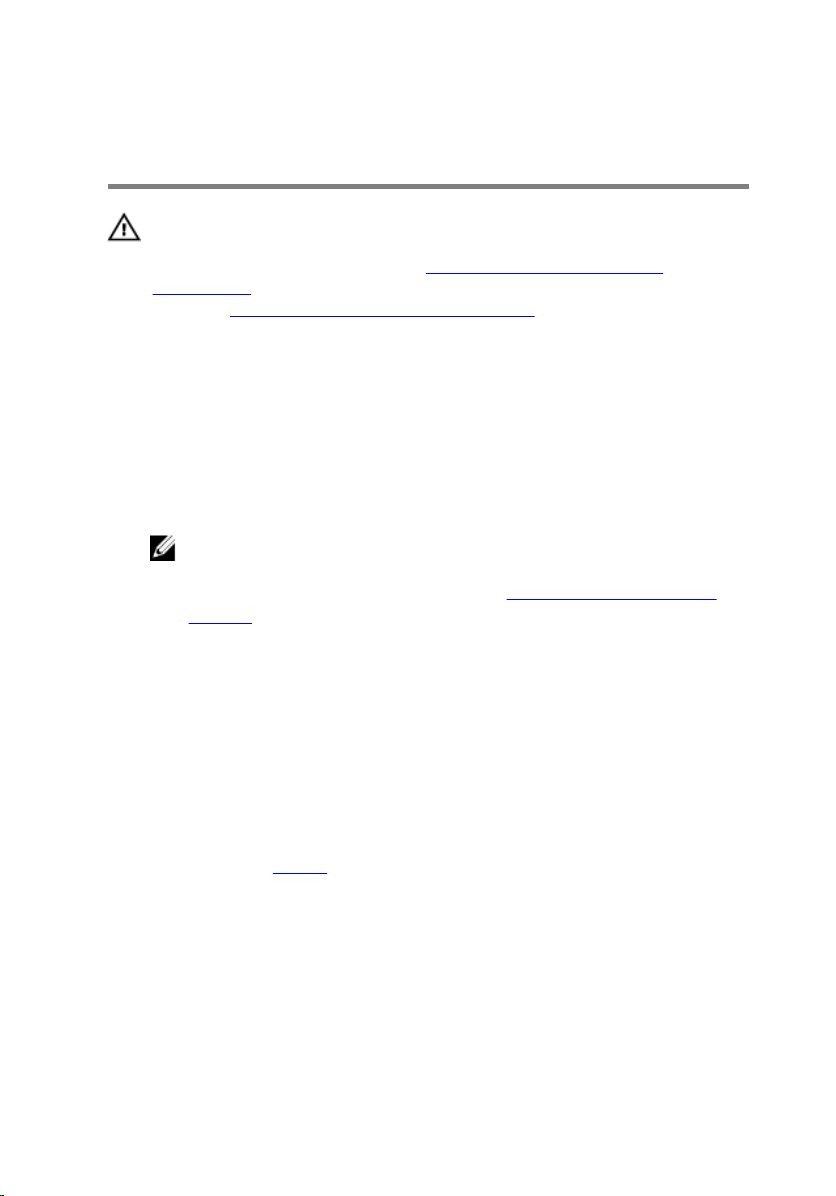
Ponovna namestitev optičnega pogona
Opozorilo: Preden začnete delo znotraj računalnika, preberite
varnostne informacije, ki so priložene računalniku, ter sledite
korakom, navedenim v poglavju
računalnika. Ko končate delo znotraj računalnika, sledite navodilom v
poglavju Ko končate delo znotraj računalnika. Za dodatne informacije
o varnem delu obiščite domačo stran za skladnost s predpisi na
naslovu www.dell.com/regulatory_compliance.
Postopek
1 Poravnajte odprtini za vijaka na nosilcu optičnega pogona z odprtinama
za vijaka na optičnem pogonu.
OPOMBA: Nosilec optičnega pogona morate pravilno poravnati, da
je mogoče optični pogon pravilno pritrditi v računalnik. Za pravilno
usmerjenost glejte5. korak v poglavju »Odstranjevanje optičnega
pogona«.
2 Ponovno namestite vijaka, s katerima je nosilec optičnega pogona pritrjen
na optični pogon.
3 Poravnajte jezičke na okvirju optičnega pogona z režami na sklopu
optičnega pogona in ga namestite, tako da se zaskoči.
4 Sklop optičnega pogona potisnite nazaj v ležišče optičnega pogona, tako
da se zaskoči.
Preden začnete delo znotraj
Po postopku
Ponovno namestite stojalo.
22
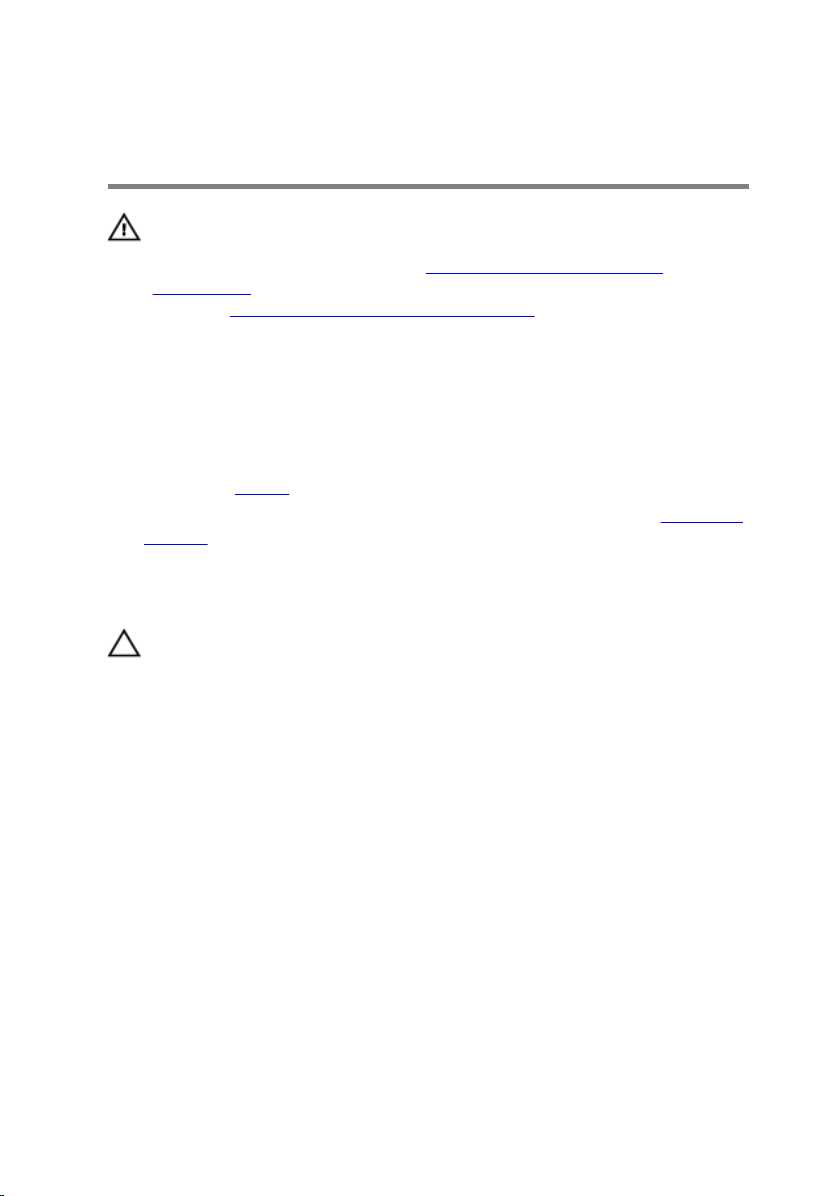
Odstranjevanje hrbtnega pokrova
Opozorilo: Preden začnete delo znotraj računalnika, preberite
varnostne informacije, ki so priložene računalniku, ter sledite
korakom, navedenim v poglavju
računalnika. Ko končate delo znotraj računalnika, sledite navodilom v
poglavju Ko končate delo znotraj računalnika. Za dodatne informacije
o varnem delu obiščite domačo stran za skladnost s predpisi na
naslovu www.dell.com/regulatory_compliance.
Pred postopkom
1 Odstranite stojalo.
2 Sledite postopku od 1. do 2. koraka v poglavju »Odstranjevanje optičnega
pogona«.
Postopek
POZOR: Pokrova računalnika ne odstranite, razen če morate namestiti
ali zamenjati notranje komponente računalnika.
1 Dvignite hrbtni pokrov tako, da začnete na ležišču optičnega pogona.
Preden začnete delo znotraj
23

2 Dvignite hrbtni pokrov z ohišja računalnika.
1 hrbtni pokrov
24
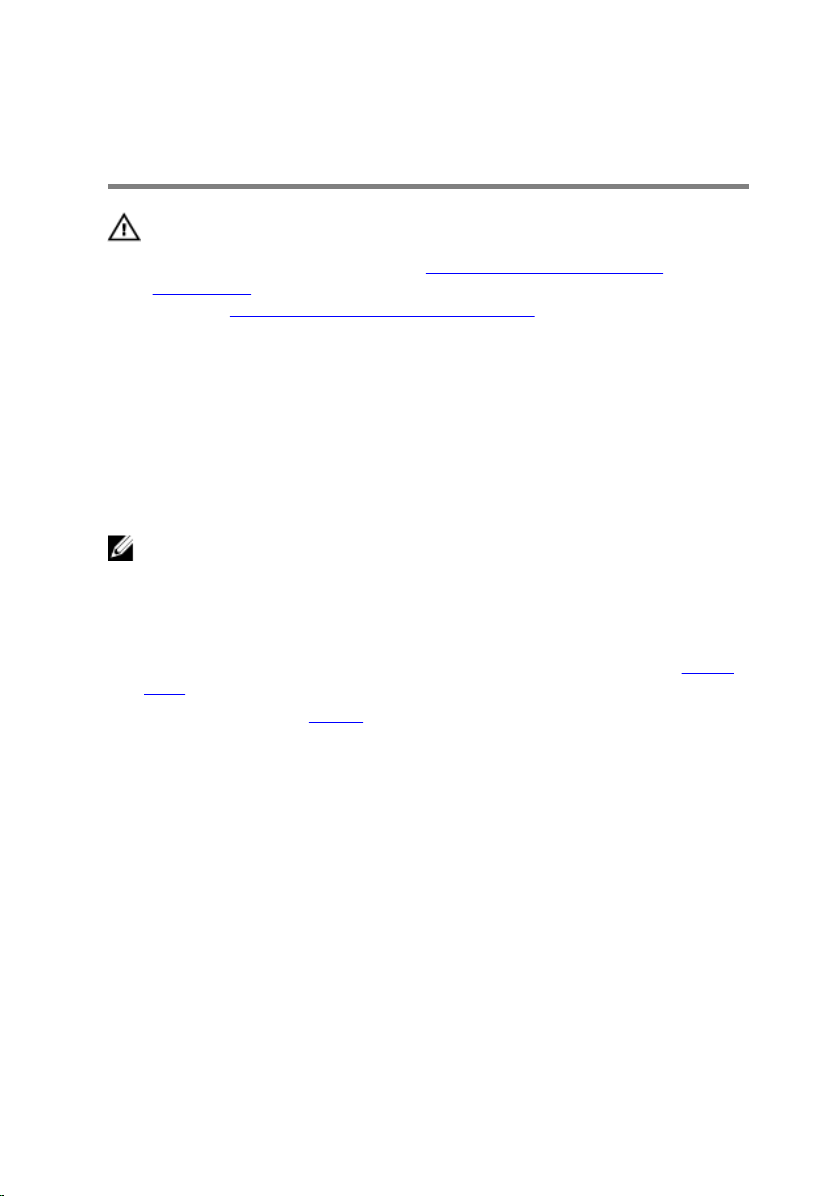
Ponovna namestitev hrbtnega pokrova
Opozorilo: Preden začnete delo znotraj računalnika, preberite
varnostne informacije, ki so priložene računalniku, ter sledite
korakom, navedenim v poglavju
računalnika. Ko končate delo znotraj računalnika, sledite navodilom v
poglavju Ko končate delo znotraj računalnika. Za dodatne informacije
o varnem delu obiščite domačo stran za skladnost s predpisi na
naslovu www.dell.com/regulatory_compliance.
Postopek
Poravnajte jezičke na hrbtnem pokrovu z režami na okvirju zaslona, nato pa
hrbtni pokrov potisnite na mesto.
OPOMBA: Prepričajte se, da kabli niso ujeti med hrbtni pokrov in okvir
zaslona.
Po postopku
1 Upoštevajte navodila za 4. korak v poglavju »Ponovna namestitev trdega
diska«.
2 Ponovno namestite stojalo.
Preden začnete delo znotraj
25
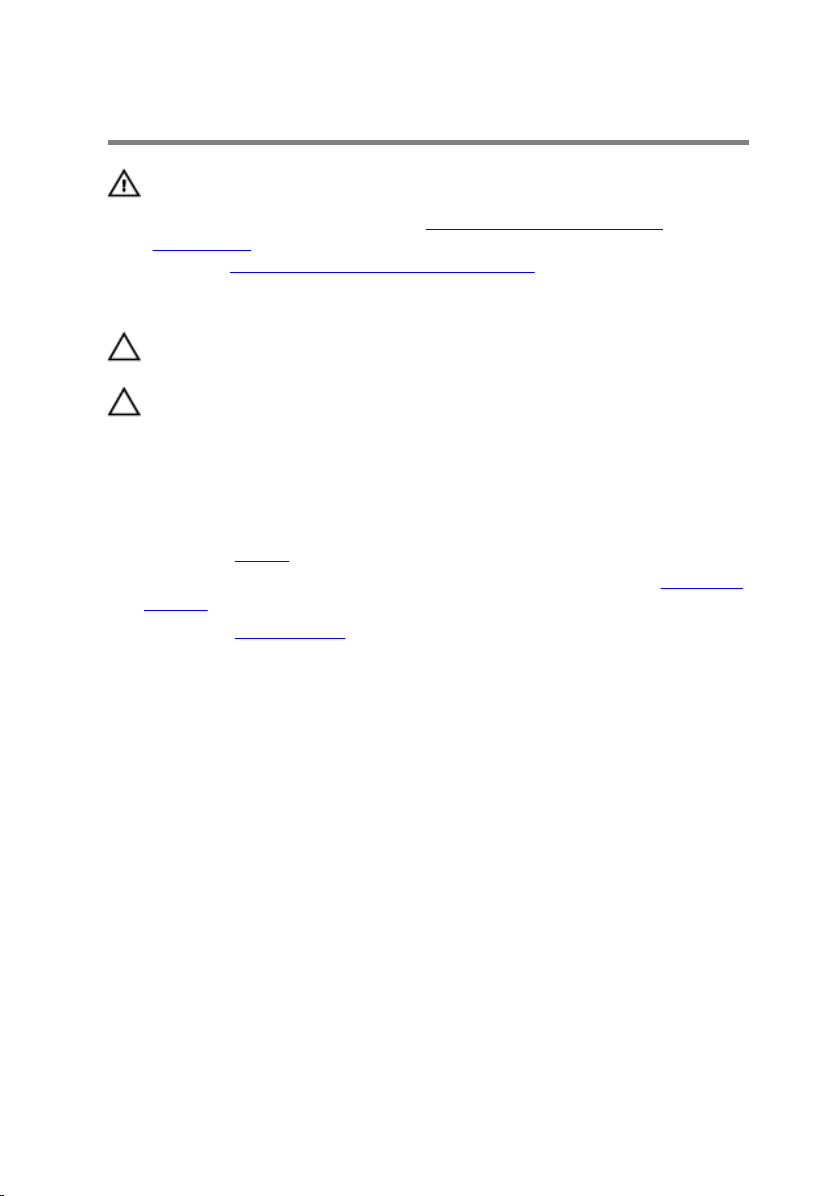
Odstranjevanje trdega diska
Opozorilo: Preden začnete delo znotraj računalnika, preberite
varnostne informacije, ki so priložene računalniku, ter sledite
korakom, navedenim v poglavju
računalnika. Ko končate delo znotraj računalnika, sledite navodilom v
poglavju Ko končate delo znotraj računalnika. Za dodatne informacije
o varnem delu obiščite domačo stran za skladnost s predpisi na
naslovu www.dell.com/regulatory_compliance.
POZOR: Trdi diski so občutljivi. Kadar delate z njimi, bodite zelo
previdni.
POZOR: Trdega diska ne odstranjujte, ko je računalnik vključen ali v
stanju spanja, saj lahko v nasprotnem primeru izgubite podatke.
Pred postopkom
1 Odstranite stojalo.
2 Sledite postopku od 1. do 2. koraka v poglavju »Odstranjevanje optičnega
pogona«.
3 Odstranite hrbtni pokrov.
Postopek
Preden začnete delo znotraj
1 Zapomnite si, kakšna je napeljava kabla plošče zaslona na dotik, in
odstranite kabel iz vodil na nosilcu trdega diska.
2 Kabel trdega diska odklopite iz trdega diska.
3 Odstranite vijak, s katerim je sklop trdega diska pritrjen na podstavek
plošče zaslona.
26
